シーンを設定する
ここでは、ライティングとシェーディングを表示するプリミティブ オブジェクトを作成します。
polyPlane -height 40 -width 40;
torus -axis 0 1 0 -heightRatio 0.5;
トーラスの axis はトーラスの主要軸の方向を指定します。heightRatio フラグは、トーラスの高さに対するトーラスの主要な半径の比率を指定します。
move 0 0.5 0;
move コマンドは引数(x、y、z)を使用し、選択した、または名前を指定したオブジェクトをどの方向にどれだけ移動するかを指定します。上記コマンドでは、トーラスは Y 軸方向に 0.5 単位上に移動します。
レンダー ビュー(Render View)が開き、シーンのレンダリングイメージが表示されます。
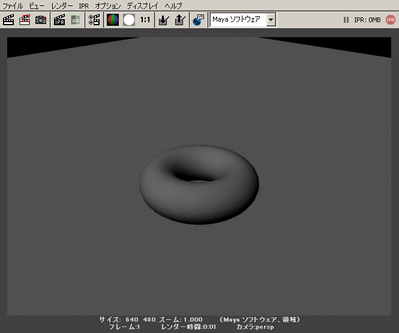
レンダー ビュー(Render View)の最下部にあるスクロール バーを使用して、保存したレンダリング イメージをスクロールしながら確認できます。
次の手順では、シーンに 3 ポイント ライトを作成するコマンドを入力し、後で再使用できるようにスクリプト ヒストリとして記録します。